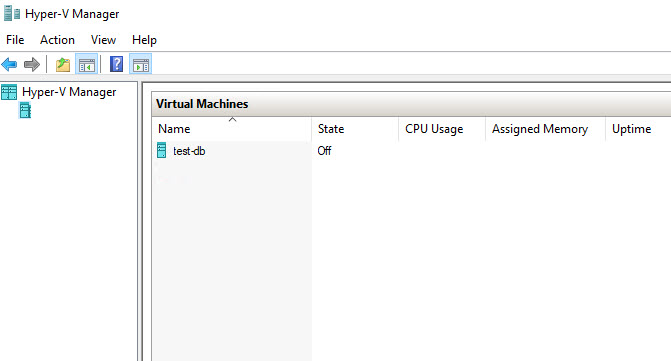Bu makalede NAKIVO Backup & Replication yazılımı sayesinde İstanbul’da kullanmış olduğum Hyper-V tarafında bulunan sanal sunucumu , Ankara lokasyonun da olan Hyper-V sanallaştırma platformuna replikasyon işlemini anlatacağım.
Aşağıdaki resimde’de gördüğünüz üzere , Nakivo Backup Replication programına giriş yaptıktan sonra gelen Inventory Sayfasında Add New tıklayıp / Microsoft Hyper-V host or cluster’ı tıklıyoruz.
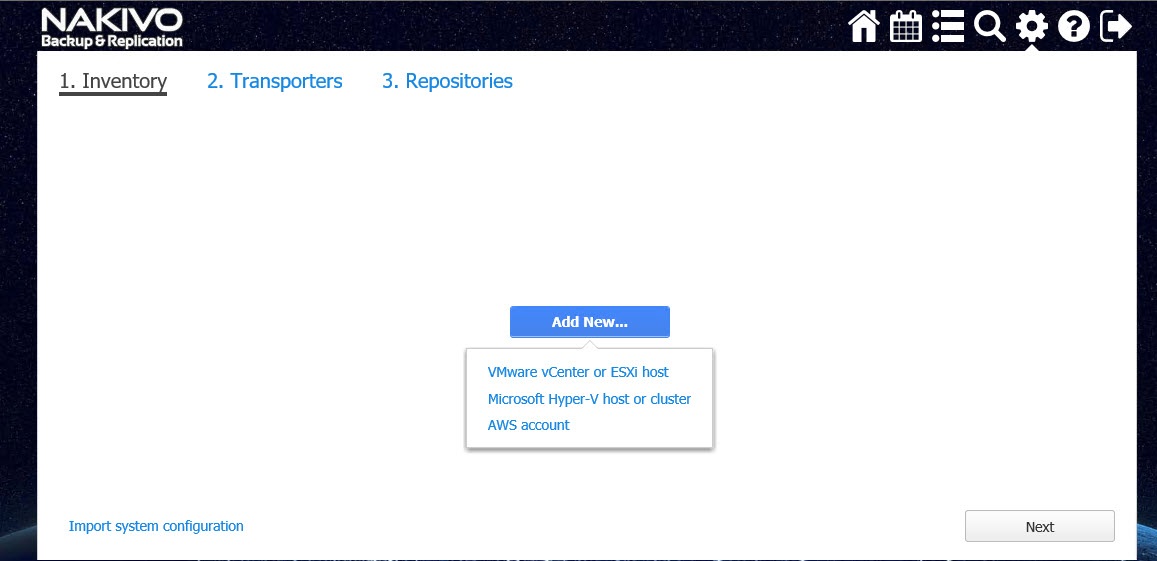
İlk olarak mevcut kendi lokasyonumuzu ekledikten sonra , daha sonra karşı tarafta bulunan Hyper-V lokasyonunu ekleyeceğiz. Aşağıdaki gibi gerekli bilgileri doldurduktan sonra Add diyerek mevcut lokasyonumuzu eklemiş oluyoruz.

Karşı lokasyonu eklemek için tekrar Inventory’den Add New diyerek Microsoft Hyper-V host or cluster’ı tıklıyoruz.

Burada ise karşı tarafın Hyper-v bilgilerini girişini yapıyoruz. WS-Man Port her iki lokasyonda’da aynı olması gerekmektedir.

İki lokasyonumda eklenmiş olarak sistemimde gözükmektedir. Ben İstanbul lokasyonun’dan bir sanal hyper-v sunucumu Ankara lokasyonuna replikasyon ile göndermeyi anlatacağım.

Karşımıza gelen VMs bölümünde hangi sunucumuzu karşı lokasyona gönderecek isek onu seçiyoruz.

Destination bölümünde sunucuyu replikasyon yapacağımız lokasyonu seçiyoruz. Next diyerek devam edelim.

Sunucum karşı lokasyona gittiğinde farklı vlan’a alacağımdan burada birşey seçmeden next diyerek devam ediyoruz.
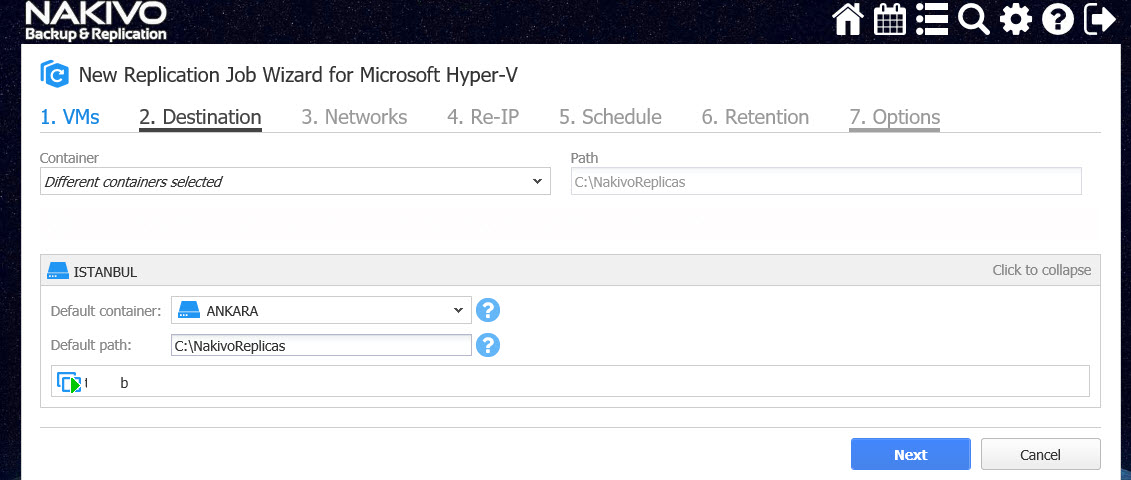
Burada sunucumuzu karşı tarafa replikasyonu yaptıktan sonra ip ayarlarını buraya girebiliriz. Ben sunucumu karşı tarafa replikasyon olduktan sonra ilgili vlan’ı kendip atayıp , bu şekilde manuel ip vereceğimden dolayı bir değişiklik yapmadan next diyerek devam ediyorum.
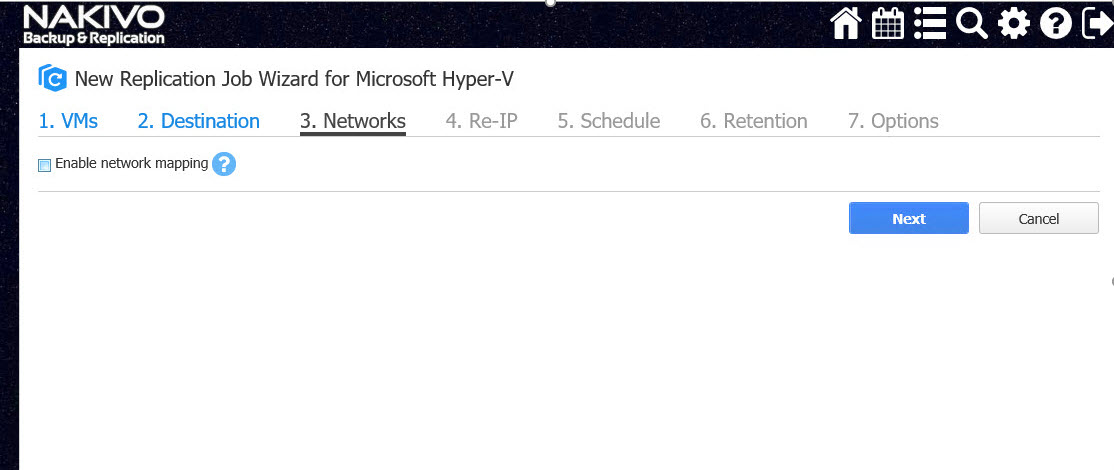
Aşağıdaki resimde ise karşı tarafta ip ayarlarını yapacağımızı sormaktadır , biz sonradan yapacağımız için check işareletmeden next diyerek devam ediyoruz.
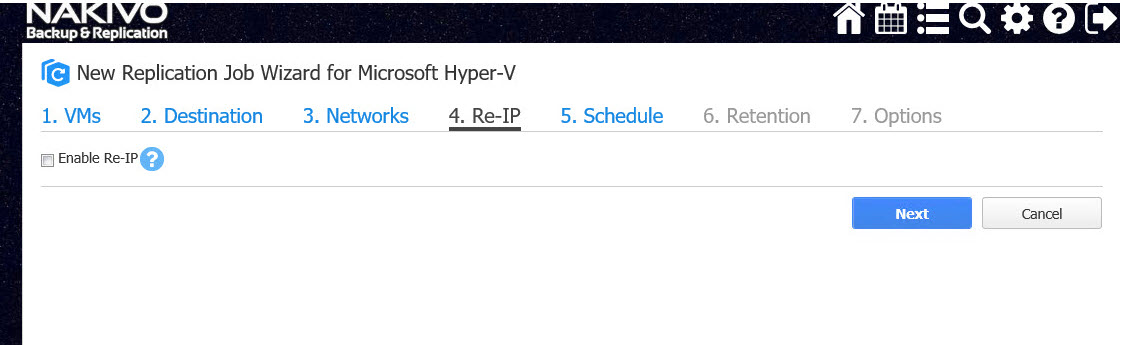
Schedule ‘da ise hangi günlerde replikasyon olsun , saat v.s. ayarları buradan yapabilirsiniz. Her pazar ve çarşamba günü saat 12:00 olarak ayarlayıp next diyerek devam ediyoruz.
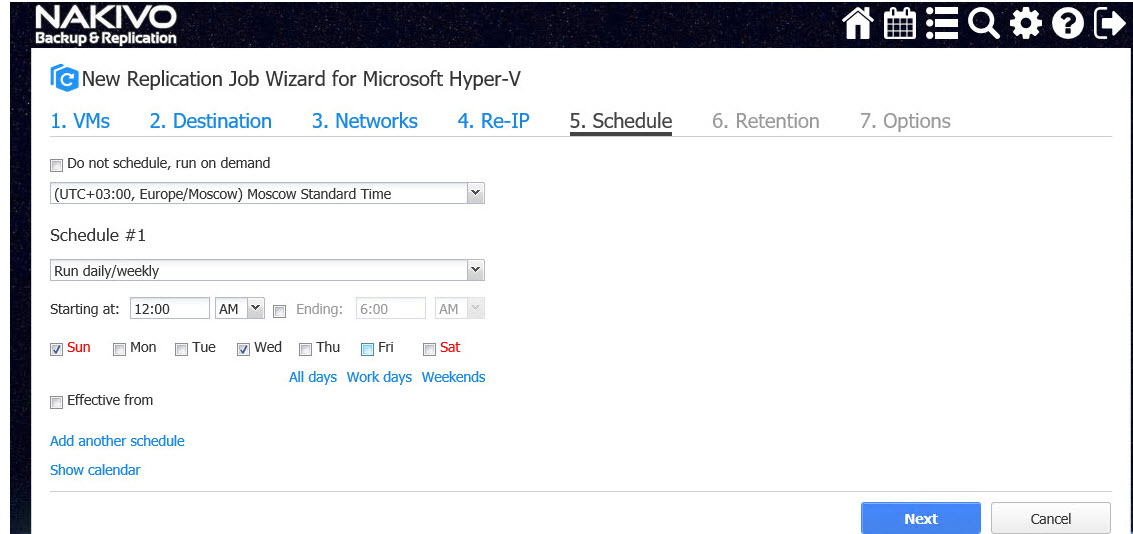
Retention’da ise replikasyonu yaptıktan sonra kaç gün öncesine dönebiliriz , ben 10 olarak bırakıyorum. Sizin yapınızda hangisi uygun ise onu’da seçebilirsiniz.Next diyerek devam ediyoruz.
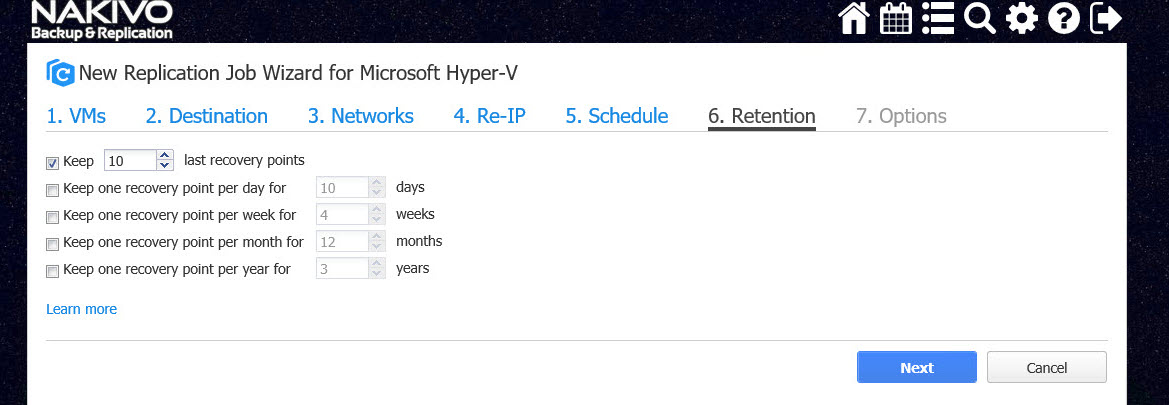
Son bölüm olan Options bölümünde ise, oluşturduğumuz ayarlar gelecektir. Değişiklik yapmadan replikasyon’un hemen başlamasını istiyor isek Finish&Run diyerek replikasyonu başlatabiliriz. Finish&Run diyerek replikasyonumuz başladı.
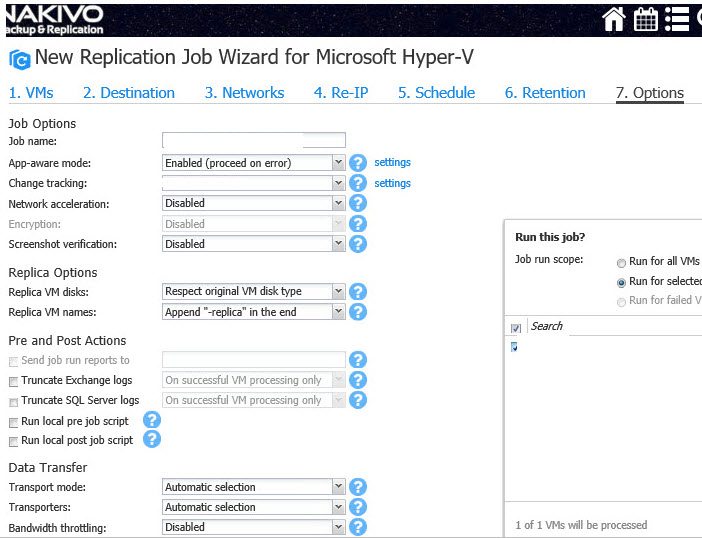
Sanal sunucumuz Ankara lokasyonuna replikasyonu’nu hızlı ve başarılı bir şekilde gerçekleştirdi.